Kimeneti beállítások
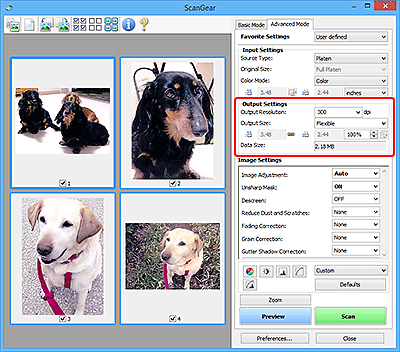
A Kimeneti beállítások (Output Settings) segítségével állíthatja be a következő elemeket:
- Kimeneti felbontás (Output Resolution)
-
Adja meg a letapogatási felbontást.
Minél magasabb a felbontás (érték), annál részletesebb a kép.
Válasszon ki egy felbontást a gombra való kattintáskor megjelenő opciókból, vagy írjon be egy 25 dpi és 19200 dpi közötti értéket (1 dpi-s növekményként).
A felbontással kapcsolatos részletekért olvassa el a Felbontás című részt.
Ha a Forrás kiválasztása (Select Source) értéke Tálca (Platen):
Az érték 25 és 19200 között lehet.
Ha a Forrás kiválasztása (Select Source) beállítás Dokum. (ADF egyoldalas) (Document (ADF Simplex)) vagy Dokum. (ADF kétoldalas) (Document (ADF Duplex)) értékű:
Az érték 25 és 600 között lehet.
 Megjegyzés
Megjegyzés-
Amikor a megtekintési képek indexkép nézetben láthatók, akkor az 1201 dpi vagy az ennél nagyobb érték megadása a Kimeneti felbontás (Output Resolution) értékét az alábbiak szerint állítja be.
- 1201 dpi és 2399 dpi közötti érték megadása: 2400 dpi-re
- 2401 dpi és 4799 dpi közötti érték megadása: 4800 dpi-re
- 4801 dpi és 9599 dpi közötti érték megadása: 9600 dpi-re
- 9601 dpi és 19199 dpi közötti érték megadása: 19200 dpi-re
-
- Kimeneti méret (Output Size)
-
Válasszon ki egy kimeneti méretet.
Egyéni méret beállításához válassza a Rugalmas (Flexible) értéket, vagy válasszon egy értéket nyomtatáshoz vagy megjelenítéshez. Egyéni méret beállításához és annak új kimeneti méretként történő mentéséhez válassza a Hozzáadás/törlés... (Add/Delete...) lehetőséget.
- Rugalmas (Flexible)
-
Megadhatja a kimeneti felbontást és méretet, és beállíthatja a vágási kereteket (beolvasási területeket).
Indexkép nézetben:
Az indexképeken az egér húzásával jeleníthet meg vágási keretet. Ha a vágási keret meg van jelenítve, a képnek csak a kereten belüli része lesz letapogatva. Ha nincs megjelenített vágási keret, minden keret önálló képként lesz beolvasva.
Teljes kép nézetben:
Ha nincs vágási keret, a teljes megtekintési terület le lesz tapogatva. Ha a vágási keret meg van jelenítve, a képnek csak a kereten belüli része lesz letapogatva.
 Megjegyzés
Megjegyzés- A beolvasott kép nagyításához/kicsinyítéséhez, adja meg a
 (Szélesség) és a
(Szélesség) és a  (Magasság) értékét a Kimeneti beállítások (Output Settings) panelen, vagy adjon meg értéket (1%-os lépésekben) a % mezőben. Bár a % maximális értéke a Kimeneti felbontás (Output Resolution) értékétől függ, akár 19200 dpi is megadható (a maximális kimeneti felbontás).
(Magasság) értékét a Kimeneti beállítások (Output Settings) panelen, vagy adjon meg értéket (1%-os lépésekben) a % mezőben. Bár a % maximális értéke a Kimeneti felbontás (Output Resolution) értékétől függ, akár 19200 dpi is megadható (a maximális kimeneti felbontás).
- A beolvasott kép nagyításához/kicsinyítéséhez, adja meg a
- Papírméret (L, A4 stb.) és Képernyőméret (1024 x 768 képpont stb.)
- Nem lehet megadni a
 (szélesség), a
(szélesség), a  (magasság) és a skála értékét. A megtekintési képben egy vágási terület jelenik meg a választott kimeneti méretnek és felbontásnak megfelelően. A képnek a vágási kereten belüli része lesz a kiválasztott lapméretben letapogatva. Megfoghatja a vágási keretet, és az oldalarány megtartásával nagyíthatja, kicsinyítheti és mozgathatja azt.
(magasság) és a skála értékét. A megtekintési képben egy vágási terület jelenik meg a választott kimeneti méretnek és felbontásnak megfelelően. A képnek a vágási kereten belüli része lesz a kiválasztott lapméretben letapogatva. Megfoghatja a vágási keretet, és az oldalarány megtartásával nagyíthatja, kicsinyítheti és mozgathatja azt. - Hozzáadás/törlés... (Add/Delete...)
-
Megjeleníti a Kimeneti méret hozzáadása/törlése (Add/Delete the Output Size) párbeszédpanelt, ahol egyedi kimeneti méretek adhatók meg.
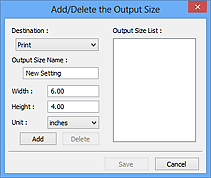
A Kimeneti méret hozzáadása/törlése (Add/Delete the Output Size) párbeszédpanelen több kimeneti méret is megadható és egyidejűleg menthető. A mentett elemek a Kimeneti méret (Output Size) listán jelennek meg, ahol kiválaszthatók az előre definiált elemekkel együtt.
Hozzáadás:
A Cél (Destination) értékéül válassza ki a Nyomtatás (Print) vagy a Képernyő (Image display) lehetőséget, majd adja meg a Kimeneti méret neve (Output Size Name), a Szélesség (Width) és a Magasság (Height) értékét, végül kattintson a Hozzáadás (Add) gombra. A Mértékegység (Unit) hüvelyk (inches) vagy mm lehet akkor, ha a Cél (Destination) értéke Nyomtatás (Print), illetve képpont (pixels) lehet akkor, ha a Cél (Destination) értéke Képernyő (Image display). A hozzáadott méret neve a Kimeneti méret lista (Output Size List) eleme lesz. Kattintson a Mentés (Save) gombra a Kimeneti méret lista (Output Size List) elemeinek mentéséhez.
Törlés:
A Kimeneti méret lista (Output Size List) listából válassza ki a törölni kívánt kimeneti méretet, majd kattintson a Törlés (Delete) gombra. Kattintson a Mentés (Save) gombra a Kimeneti méret lista (Output Size List) elemeinek mentéséhez.
 Fontos
Fontos- Nem törölhetők az olyan előre definiált kimeneti méretek, mint az A4 és az 1024 x 768 képpont (1024 x 768 pixels).
 Megjegyzés
Megjegyzés- A listába legfeljebb 10 elem menthető minden célhoz.
- Hibaüzenet jelenik meg, ha a beállítási tartományon kívüli értéket ad meg. Adjon meg egy értéket az üzenetben megjelenő tartományon belül.
 Megjegyzés
Megjegyzés- A vágási keretekről lásd a „Vágási keretek beállítása (ScanGear)” című részt.
- Arról, hogy a vágási keret megjelenik-e, illetve hogyan jelenik meg eredetileg a megtekintési képeken, a Beállítások (Preferences) párbeszédpanel Megtekintés lapjának Vágási keret a megtekintési képeken (Cropping Frame on Previewed Images) eleme ad tájékoztatást.
 (Oldalarány váltása)
(Oldalarány váltása)-
Akkor érhető el, ha a Kimeneti méret (Output Size) beállítása nem Rugalmas (Flexible).
Kattintson erre a gombra a vágási keret elforgatásához. Kattintson újra az eredeti tájolás visszaállításához.
- Adatméret (Data Size)
-
Megjelenik az aktuális beállítások melletti beolvasás adatmérete.
 Megjegyzés
Megjegyzés- Ha az adatméret meghalad egy meghatározott értéket, az érték piros színnel jelenik meg. Ebben az esetben egy figyelmeztető üzenet jelenik meg, amikor a Letapogatás (Scan) gombra kattint. Ekkor az Adatméret (Data Size) érték csökkentéséhez célszerű módosítani a beállítást. A folytatáshoz teljes kép nézetben hajtsa végre a letapogatást.

